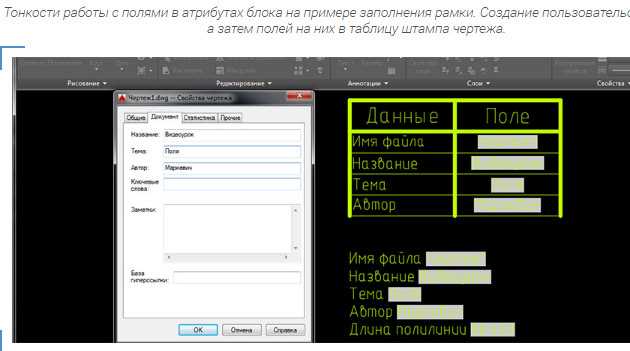
Добавление штампа в AutoCAD – важная часть работы для оформления чертежей и документации. Штампы помогают стандартизировать документы, указывая информацию о проекте, дату, авторов и другие данные. В этой статье рассмотрим процесс вставки штампа, включая подготовку, настройку и точные действия в AutoCAD.
Шаг 1: Подготовка шаблона штампа
Прежде чем вставить штамп в чертеж, необходимо создать или выбрать уже готовый шаблон. Штамп в AutoCAD – это векторное изображение, обычно выполненное в виде блока, содержащего текстовую информацию и графику. Для создания штампа можно использовать стандартные блоки или разработать собственный, учитывая требования проекта.
Шаг 2: Вставка штампа в чертеж
Чтобы вставить штамп в AutoCAD, откройте команду INSERT и выберите файл с шаблоном штампа, если он уже подготовлен. Вы можете настроить размер и положение штампа с помощью привязок и масштабирования. Убедитесь, что блок вставлен в нужное место, и его размеры соответствуют чертежу.
Шаг 3: Редактирование текста штампа
Текст в штампе, такой как название проекта, дата или имя автора, можно отредактировать с помощью команды ATTEDIT или прямо в блоке с помощью команды REFEDIT. Важно, чтобы все данные были актуальными и корректными. Редактировать можно как индивидуальные элементы текста, так и весь блок, если нужно внести изменения в структуру штампа.
Шаг 4: Автоматизация ввода данных
Для ускорения работы можно настроить автоматическое обновление некоторых данных, таких как дата или номер чертежа, с помощью полей. В AutoCAD это реализуется через команду FIELD, что позволяет интегрировать динамические данные в штамп, автоматически обновляясь при изменении исходных параметров документа.
Шаг 5: Сохранение и использование штампа
После того как штамп готов, его можно сохранить как блок в чертеже или в отдельной библиотеке блоков для последующего использования. Это сэкономит время при работе с несколькими проектами и обеспечит единообразие оформления.
Как создать новый штамп в AutoCAD
Создание нового штампа в AutoCAD включает несколько ключевых этапов. Штампы в AutoCAD часто используются для добавления информации о проекте в виде текста и графических элементов. Ниже описаны основные шаги для создания штампа.
- Откройте чертеж в AutoCAD
Перейдите в нужный файл, где будет размещён новый штамп. Обычно штампы добавляются в блоки чертежей.
- Создание блока штампа
Для этого используйте командуBLOCKв командной строке. ВведитеBLOCKи нажмите Enter. В открывшемся диалоговом окне задайте имя блока и укажите точку вставки. Выберите все объекты, которые будут составлять штамп, и нажмитеOK. - Добавление текста
Для добавления текстовых элементов используйте командуDTEXTилиMTEXT. Разместите текст в нужных местах блока. Например, это могут быть поля для даты, номера чертежа или других данных, которые должны быть автоматически изменяемыми. - Добавление графики и логотипов
Если штамп должен содержать логотип или другие изображения, можно вставить их через командуIMAGEATTACH. Разместите графику в пределах границ блока, чтобы она не выходила за его рамки. - Использование атрибутов
Для автоматической подстановки данных в текстовые поля можно использовать атрибуты. Введите командуATTDEFдля создания атрибута. Укажите имя атрибута, его видимость и местоположение. Это обеспечит гибкость штампа, так как данные могут изменяться при вставке штампа в разные чертежи. - Сохранение и использование блока
Когда блок создан, сохраните его как внешний блок с помощью командыWBLOCK, чтобы иметь возможность вставлять его в другие чертежи. Для этого выберите блок и укажите файл для сохранения. - Вставка штампа в чертеж
Для вставки штампа используйте командуINSERT. Выберите блок штампа и разместите его в нужной части чертежа. При необходимости отредактируйте его размер и ориентацию.
После выполнения этих шагов новый штамп будет готов к использованию и может быть вставлен в любые другие проекты AutoCAD.
Как настроить текстовые поля для штампа

Для создания и настройки текстовых полей в штампе AutoCAD важно учитывать несколько ключевых шагов, которые позволяют добиться точности и удобства в работе с документацией.
Первый этап – создание текстового поля. Для этого используйте команду «DTEXT» или «MTEXT», в зависимости от предпочтений. Команда «DTEXT» создаёт однострочный текст, а «MTEXT» позволяет создавать многострочные поля. Выберите место для текста в штампе и введите нужные данные. Важно помнить, что для штампа часто используют специализированные текстовые стили, чтобы обеспечить единообразие документации.
Для настройки шрифта в текстовом поле откройте окно «Текстовые стили» (ST) и выберите подходящий стиль. Обратите внимание на параметры высоты и ширины шрифта – они должны соответствовать размеру штампа, чтобы текст не выходил за пределы отведенной области. Также важно настроить параметры выравнивания, чтобы текст находился в нужной части поля, например, по левому, правому или центральному краю.
Когда шрифт выбран, настройте атрибуты текста, такие как цвет, жирность, курсив и другие. Эти параметры можно изменять в редакторе «Многострочный текст». Если в штампе предполагается использование переменных данных, например, даты или имени исполнителя, замените текстовые значения на соответствующие поля. Для этого используйте команду «ATTDEF» для создания атрибутов, которые будут связаны с определёнными метками в вашем штампе.
После создания и настройки текстовых полей необходимо проверить правильность расположения всех элементов на штампе. Для этого используйте команду «ALIGN» для точного выравнивания элементов внутри штампа. Это особенно важно для атрибутов, чтобы избежать смещения текста при его автоматическом обновлении.
В завершение проверьте настройки штампа на различных листах для уверенности в том, что текстовые поля корректно отображаются на всех форматах. В случае необходимости настройте масштабирование текста в зависимости от размера листа.
Как добавить и настроить изображения в штамп
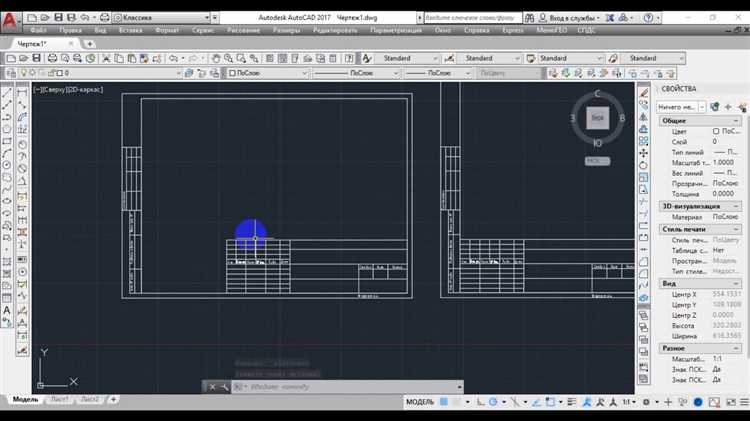
Добавление изображения в штамп AutoCAD позволяет значительно улучшить визуальное восприятие документа. Для этого нужно выполнить несколько последовательных шагов.
Перед тем как приступить, важно подготовить изображение в подходящем формате. AutoCAD поддерживает файлы BMP, PNG, JPG, TIF и другие распространённые типы.
- Откройте чертёж, в который хотите добавить штамп.
- Перейдите на вкладку «Вставка» и выберите «Растровое изображение».
- Укажите путь к изображению на вашем компьютере. После этого файл появится в области чертежа.
После добавления изображения его можно настроить:
- Чтобы изменить размер изображения, используйте команду Масштаб. Щелкните правой кнопкой мыши по изображению, выберите «Масштаб» и введите желаемые параметры.
- Если нужно изменить ориентацию, примените команду Поворот. Выберите угол поворота изображения, чтобы точно настроить его положение в штампе.
- Для точного позиционирования изображения в штампе используйте команды перемещения: Переместить или Выравнивание.
Также можно изменить прозрачность изображения для улучшения взаимодействия с другими элементами штампа. Для этого откройте свойства изображения и установите нужный уровень прозрачности.
Если необходимо вставить несколько изображений в штамп, повторите процесс для каждого файла. Для удобства можете группировать изображения, чтобы их редактирование стало более эффективным.
По завершении настройки изображения сохраните изменения в чертеже. Теперь штамп с изображением готов к использованию в различных проектных документах.
Как использовать атрибуты для динамичных данных штампа
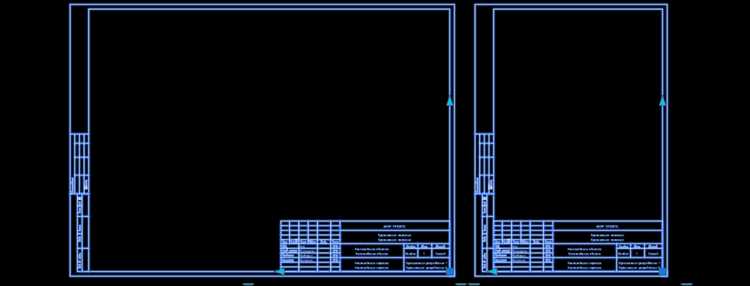
Атрибуты в AutoCAD позволяют интегрировать динамичные данные в штамп, что значительно упрощает обновление информации. Чтобы добавить атрибуты в штамп, выполните следующие шаги:
1. Создание блока с атрибутами. Используйте команду ATTDEF, чтобы создать атрибуты. Введите необходимые параметры, такие как имя атрибута, текст по умолчанию и возможные значения. Пример: для добавления даты создания документа создайте атрибут с именем «Дата», установите значение по умолчанию как «01.01.2025».
2. Определение позиции атрибута. Разместите атрибуты в нужных местах вашего штампа. Каждый атрибут будет связан с конкретной областью, где его значение будет отображаться. Используйте команду BLOCK, чтобы объединить атрибуты в один блок.
3. Использование динамических данных. После создания блока с атрибутами, можно динамически обновлять их значения в процессе работы. Для этого откройте окно Properties и введите новые данные для каждого атрибута. Например, вы можете изменить дату или имя проекта без необходимости редактировать весь штамп.
4. Применение к новым чертежам. Когда вы вставляете созданный блок с атрибутами в новый чертеж, данные атрибутов можно менять прямо в процессе использования, что значительно ускоряет работу с документами. Используйте команду INSERT, чтобы добавлять блоки с атрибутами.
5. Использование функции ATTOUT для экспорта данных. Эта команда позволяет экспортировать данные атрибутов в текстовый файл, что удобно при необходимости передачи информации в другие программы или для автоматизации процессов.
6. Автоматизация с помощью Data Extraction. Для извлечения атрибутов из множества объектов используйте функцию Data Extraction. Это позволяет собрать все данные атрибутов из чертежей и представить их в виде отчетов.
Эти методы позволяют не только ускорить процесс работы с чертежами, но и повысить точность и актуальность данных, размещенных в штампах.
Как вставить штамп в чертеж
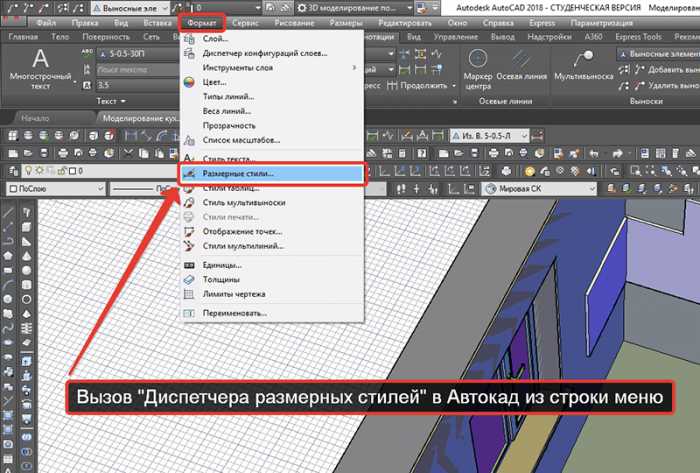
Для добавления штампа в AutoCAD, выполните следующие действия:
- Откройте чертеж, в который хотите вставить штамп.
- Перейдите на вкладку «Вставка» в верхней панели инструментов.
- Нажмите на кнопку «Блок» или используйте команду INSERT в командной строке.
- В диалоговом окне выберите файл с шаблоном штампа. Если файл не создан ранее, его можно создать отдельно в формате DWG или найти в коллекции стандартных блоков AutoCAD.
- После выбора файла штампа, щелкните в нужном месте чертежа для вставки блока. Если необходимо, используйте параметры масштаба и угла поворота для точной настройки вставки.
- Используйте команду «Переместить» для корректировки положения штампа на чертеже. Чтобы точно позиционировать штамп, можно использовать привязки и направляющие.
- Если штамп имеет текстовые поля (например, для даты, названия проекта), откройте его для редактирования. Для этого используйте команду «Редактировать атрибуты» (ATTRIB) для изменения значений в текстовых блоках.
Убедитесь, что штамп не мешает основным элементам чертежа, и сохраните изменения. Оптимизация размеров и расположения штампа поможет улучшить читаемость документа и соблюдение требований оформления чертежей.
Как редактировать уже вставленный штамп
Чтобы отредактировать штамп, который уже вставлен в чертеж AutoCAD, выполните несколько простых шагов. Для этого откройте файл, содержащий штамп, и следуйте приведенным рекомендациям.
1. Выделите штамп на чертеже. Используйте инструмент «Выбор» (Select), чтобы выбрать объект. Если штамп находится в блоке, его нужно будет редактировать через редактор блоков.
2. Воспользуйтесь командой «Редактировать блок» (BEDIT). Для этого введите команду BEDIT в командной строке, выберите нужный блок с штампом и нажмите «ОК». Откроется редактор блока, где можно будет внести изменения.
3. Внесите необходимые изменения. В редакторе блока можно добавить или удалить элементы, изменить текст или параметры объектов. Если штамп состоит из текстовых объектов, используйте команду «Текст» для их изменения. Если штамп содержит графику, редактируйте её с помощью стандартных инструментов AutoCAD, таких как «Линия» или «Круг».
4. После внесения изменений нажмите «Закрыть редактор блоков» и сохраните изменения. Если штамп используется несколько раз в чертеже, все экземпляры блока обновятся автоматически.
5. Если необходимо отредактировать текст, можно использовать команду «Двойной клик» на объекте. Это откроет текстовый редактор, где можно изменить содержимое. Также возможно редактирование атрибутов штампа с помощью команды «ATTEDIT».
6. После того как изменения внесены, проверьте видимость штампа в разных зонах чертежа. Если штамп был вставлен с использованием масштаба, убедитесь, что изменения правильно отображаются в нужных масштабах.
Эти шаги помогут быстро и эффективно редактировать штамп в AutoCAD, не требуя создания нового объекта с нуля.
Как сохранить и повторно использовать штамп в других проектах
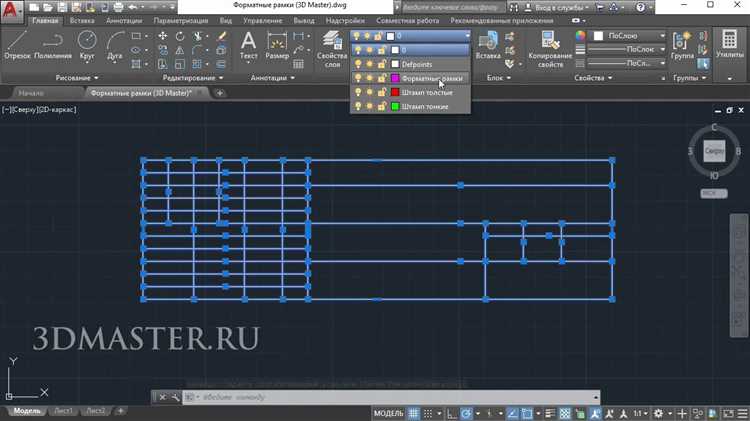
Чтобы сохранить штамп в AutoCAD и использовать его в других проектах, необходимо выполнить несколько шагов. Сначала откройте чертеж с нужным штампом и выделите его. Для этого используйте команду WBLOCK, которая позволяет сохранить выбранный объект как отдельный файл чертежа. Укажите имя файла и место его сохранения на диске.
После того как штамп сохранен в виде отдельного чертежа, его можно вставить в другие проекты. Для этого откройте новый чертеж и используйте команду INSERT, выбрав ранее сохраненный файл с штампом. Вы можете масштабировать и позиционировать его в соответствии с требованиями проекта.
Если вам нужно использовать штамп в нескольких проектах, полезно создать шаблон. Для этого сохраните файл с нужным штампом как шаблон, используя команду EXPORT в формате шаблона DWT. Такой файл можно использовать для начала новых проектов, и штамп будет автоматически присутствовать в каждом новом чертеже.
Кроме того, вы можете сохранить штамп в блоках, что позволит интегрировать его в любые другие чертежи. Для этого в командной строке выполните команду BLOCK, создайте блок из штампа и сохраните его. Блоки можно сохранять в внешние библиотеки или использовать как стандартные элементы чертежей.
Если штамп используется часто, создайте отдельную библиотеку блоков с ним. Для этого используйте команду DESIGNCENTER или INSERT, чтобы добавить штамп в библиотеку и легко вставлять его в проекты без необходимости сохранять его каждый раз.
Вопрос-ответ:
Как добавить штамп в AutoCAD?
Чтобы добавить штамп в AutoCAD, выполните несколько шагов. Сначала создайте или откройте чертеж, в который вы хотите вставить штамп. Перейдите в команду «Вставить» и выберите штамп в формате блоков или используйте команду «ATTDEF» для создания блока с атрибутами штампа. Убедитесь, что штамп правильно размещен на чертеже и соответствует всем размерным и техническим требованиям.
Можно ли изменить атрибуты штампа в AutoCAD после его вставки?
Да, атрибуты штампа можно изменить даже после его вставки. Для этого выберите вставленный штамп, затем используйте команду «ATTEDIT» для редактирования атрибутов. Это позволит вам изменить текст, дату или другие данные, которые были прописаны в штампе. После редактирования штамп обновится, и изменения отразятся в чертеже.
Как создать свой штамп в AutoCAD с помощью блоков?
Чтобы создать свой штамп в AutoCAD, используйте команду «BLOCK» для создания нового блока. Включите в блок элементы, которые составляют штамп, такие как текст, линии и другие графические элементы. При создании блока добавьте атрибуты с помощью команды «ATTDEF», чтобы можно было редактировать информацию, например, дату, номер чертежа или название проекта. После создания блока сохраните его, и он будет готов к вставке в чертежи.
Какие форматы штампов поддерживает AutoCAD?
AutoCAD поддерживает различные форматы для вставки штампов, такие как DWG и DWF. Штампы, как правило, сохраняются в виде блоков в файле DWG, что позволяет вставлять их в любой чертеж. Если вы используете штампы, сохраненные в других форматах, например, в виде растровых изображений (например, JPG или PNG), их можно вставить как изображение, но такие штампы не будут содержать текстовых атрибутов для редактирования.
Как использовать штамп в AutoCAD для нескольких чертежей?
Для того чтобы использовать один и тот же штамп в нескольких чертежах, вам нужно создать блок штампа и сохранить его в отдельный файл или в шаблон чертежа. Когда файл с штампом будет готов, вы можете вставить его в другие чертежи с помощью команды «INSERT». Таким образом, штамп будет доступен во всех ваших проектах, и вы сможете быстро добавлять его в нужные чертежи без необходимости создавать новый каждый раз.
Как добавить штамп в AutoCAD для документации?
Для добавления штампа в AutoCAD нужно выполнить несколько простых шагов. Во-первых, откройте чертеж, в который хотите вставить штамп. Затем перейдите в раздел «Вставка» на панели инструментов и выберите «Блок» или «Штамп» в зависимости от версии программы. Если у вас нет заранее созданного штампа, его можно нарисовать вручную или скачать готовый из библиотеки. После выбора штампа, укажите место его вставки на чертеже, настройте его масштаб и ориентацию в соответствии с требованиями. При необходимости, вы можете отредактировать текст штампа для указания информации, такой как дата, номер чертежа или имя автора.
Можно ли редактировать текст в штампе AutoCAD после его вставки?
Да, текст в штампе AutoCAD можно редактировать после его вставки. Для этого нужно выделить штамп на чертеже, затем дважды кликнуть по области текста, который вы хотите изменить. Откроется окно для редактирования текста, где можно внести нужные изменения. Если штамп был добавлен как блок, то необходимо редактировать его через редактор блоков, где можно изменить не только текст, но и другие параметры блока. После внесения изменений, не забудьте сохранить обновленный чертеж.






